Брошурата е пример за създаване
Текстовият редактор в разбирането на мнозина е инструмент за писане и форматиране на текст. Но всъщност Word е мощен многофункционален инструмент, който може да помогне за намаляване на времето и финансовите разходи на фирмите и организациите. В редактора от Microsoft е лесно да създадете не само текст, но и презентация, листовка, рекламна брошура.
съдържание

Брошурата е нейната цел
Рекламните продукти и услуги чрез листовки, календари, визитни картички са много ефективни. Брошури стоят на този ред на специално място. Формат лист А 4, сгънат по определен начин, притежава максимална информация за фирмата, организацията и нейните продукти. Компактният размер на брошурата е друго предимство пред брошури и плакати.

форма
Брошурите се отпечатват, като правило, на стандартен лист хартия, който впоследствие се добавя, придавайки му вид на акордеон. Резултатът е малка, дълга книга от три страници. Те са изпълнени с рекламни материали от двете страни.
Разбира се, можете да направите брошура от две страници. Пример за това са театрални програми. Но този формат е по-удобен за поставяне предимно на текстова информация. В случай, че искате да поставите максимално количество изображения, най-добрият начин е да прибягнете до класическия изглед.

Книжка в Словото
Да създавате промоционални продукти в най-популярните текстов редактор трябва да изтеглите шаблона от официалния сайт. Не е необходимо да търсите в мрежата. Достатъчно е да стартирате "Word", отидете в раздела "File", изберете командата "Create". Всяка инсталирана версия на програмата вече съдържа много шаблони за различни видове документи. Това включва протоколи, листовки, покани и подобни шаблони. Брошури като правило отсъстват. Но достатъчно е да напишете думата "брошура" в линията за търсене, а умният редактор намира самият изискван. Заедно с шаблона за брошури, програмата предлага и няколко вида други печатни продукти, но за момента е достатъчно да изберете желаната стандартна версия.
След като кликнете с мишката с мишката, ще се отвори стандартният прозорец "Vorda", но брошурата вече ще бъде показана в него. Този пример може лесно да бъде променен, замествайки предложената информация с нея рекламни материали.

Създайте брошура
Изтегленият шаблон, както вече споменахме, е два обичайни листа на формат 4. 4. Те са разположени в ориентация на ландшафта. Промяната му в "Word" не работи, но не е задължителна.
Първият лист е три колони. Лявата е заглавната страница на брошурата. Той по правило отразява името на фирмата и логото му. Двете останали колони могат да бъдат попълнени с информация за обиколки, условия за регистрация, цени, предлагани екскурзии, различни услуги. За да направите това, трябва само да кликнете върху областта, която вече е заета от текста на шаблона, и да го замените със собствения си.
Вторият лист е задната част на брошурата. Също така има информация и илюстрации. Но трябва да се помни, че по-късно ще трябва да сгънете листа с акордеон. И обратната страна ще бъде само друга страница. За да видите как да намерите правилно информацията, трябва да отпечатате брошура. Примерът ще покаже коя колона е заглавната страница, кои страници ще бъдат вътрешни, къде да поставите данните за контактите.

Редактиране на брошурата
Размерът, цветът, типът на шрифта в шаблона могат да бъдат променени. Разделът "Начало", когато работите с шаблон, практически не е ограничен функционално. Всички опции за форматиране са налице, което не може да се каже за другите раздели. Например, няма възможност за разделяне на текста на голям брой колони, промяна на ориентацията на листа и определяне на полетата.
Ограничена функционалност при работа с чертежи. Няма възможност за задаване на граници, групови изображения, избор на обекти. В нашия случай, когато създавате брошура за хотелския бизнес, има достатъчно функции за редактиране. Но какво ще стане, ако брошурата е необходима колоритна, например, брошура за деца? Той може да бъде създаден без да прибягва до шаблон.
Създайте нестандартна брошура
Този процес се разглежда най-добре стъпка по стъпка. Така че:
- Стартираме "Word".
- Отворете раздела "Структура на страницата".
- Изберете елемента "Ориентация".
- Задайте пейзажна позиция на листа.
- В същия раздел - "Структура на страницата" - изберете функцията "Колони", запишете номера им. В нашия случай това е три.
- Определете разделянето на страниците. За целта изберете "Други колони" от елемента "Колони". В падащото меню отметнете квадратчето "Разделяне".
На този етап можете да започнете да попълвате първата част на брошурата. Спомнете си, че крайната лява колона е заглавната страница. След като я заредите, редакторът показва разделителна линия, което прави работата по-удобна. Втората част на брошурата е създадена подобно на първата.
заключение
Както можете да видите, никой няма да направи много трудно да направи брошура. Примерът, разгледан от нас, е доста универсален за всеки вид дейност. Но има моменти, когато е необходимо да се създаде брошура с някои специални ефекти: необичайна сложна форма, с много голям брой колони и т.н. Програмата за брошури - това ще помогне в необичайна ситуация. Обикновено този тип софтуер има разнообразни сложни графични функции, които ви позволяват да редактирате снимки в режим брошура. Ако фирмата или организацията не претендират за награда в областта на най-колоритните брошури, тогава просто няма нужда да харчите пари за скъп софтуер.
 Какво е брошура?
Какво е брошура? Как да направите брошура в издателя? Създаване и описание
Как да направите брошура в издателя? Създаване и описание Брошурата е чудесен начин да рекламирате
Брошурата е чудесен начин да рекламирате Как да отпечатвам текст на компютър? Представени редактори
Как да отпечатвам текст на компютър? Представени редактори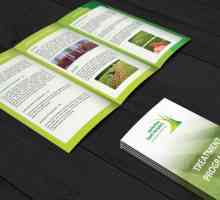 Листовката е необходим елемент на всяка рекламна кампания
Листовката е необходим елемент на всяка рекламна кампания Какво представлява брошурата днес? Как да направите сам брошура?
Какво представлява брошурата днес? Как да направите сам брошура? Как да създадете най-добрите образци от промоционални брошури. Правила и съвети
Как да създадете най-добрите образци от промоционални брошури. Правила и съвети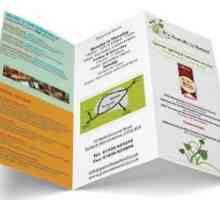 Листовки: какво е и колко струва?
Листовки: какво е и колко струва? Какво определя успеха на брошурите? Размер на листовки, дизайн, проследяване
Какво определя успеха на брошурите? Размер на листовки, дизайн, проследяване Дизайн на брошури. Принципи на развитие
Дизайн на брошури. Принципи на развитие Етаж от брошури - дизайн за проектиране на бизнес пространство
Етаж от брошури - дизайн за проектиране на бизнес пространство Изготвяне на инструкции от различни типове
Изготвяне на инструкции от различни типове Как да използвате брошурата: инструкции и функции на устройството
Как да използвате брошурата: инструкции и функции на устройството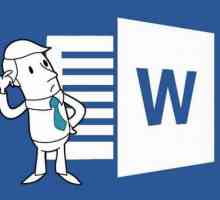 Опаковане на текст в Word: тайни на дизайна
Опаковане на текст в Word: тайни на дизайна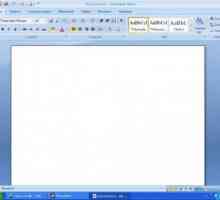 Как да направите реклама в "Word" с подвижни листа
Как да направите реклама в "Word" с подвижни листа Два начина, как да направите брошура в Word
Два начина, как да направите брошура в Word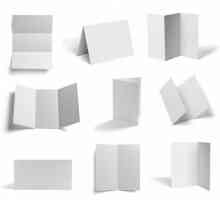 Eurobook: размери, функции за печат и обхват
Eurobook: размери, функции за печат и обхват Как да направите брошура или брошура с рекламна природа
Как да направите брошура или брошура с рекламна природа Как да направите брошури, за да могат те да се възползват?
Как да направите брошури, за да могат те да се възползват? Как да направите ефективна брошура
Как да направите ефективна брошура Защо ми е нужна листовка?
Защо ми е нужна листовка?